
Thomas Glenn
0
2000
63
In precedenza abbiamo spiegato come è possibile utilizzare una videocamera GoPro per lo streaming live su Facebook. Tuttavia, quel metodo ha funzionato solo per lo streaming di video live sul tuo profilo personale. Quindi, cosa fai se desideri trasmettere video in diretta dal tuo Mac o PC su una pagina che gestisci? Bene, se hai sempre desiderato trasmettere in streaming sulla tua pagina Facebook, non ti preoccupare, il processo è relativamente semplice. Così, ecco come puoi trasmettere in streaming in streaming sulla tua pagina Facebook:
Requisiti
Prima di tutto, parliamo delle cose che ti serviranno per trasmettere in streaming su pagine di Facebook. Avrai bisogno:
1. OBS Studio (disponibile gratuitamente, su macOS, Windows e Linux). Assicurati di scaricare OBS Studio e non il vecchio OBS Classic. La versione classica non ha supporto per Facebook Live.
2. Una pagina Facebook che gestisci.
3. Una connessione Internet con una buona velocità di upload. Di solito, le velocità di upload di 4 Mbps + dovrebbero essere sufficienti, ma più veloce è sempre meglio. Anche le reti più lente funzioneranno, ma vedrai sicuramente un ritardo significativo.
Configura la tua pagina Facebook per lo streaming live
Dopo aver scaricato OBS Studio, puoi procedere con l'impostazione della tua pagina Facebook per ricevere lo streaming live dal tuo laptop. Lo sto dimostrando su un Mac, ma il processo sarà praticamente lo stesso per Windows e Linux. Segui semplicemente i passaggi seguenti per impostare uno streaming live sulla tua pagina Facebook:
1. Apri Facebook e vai alla pagina su cui vuoi trasmettere in streaming. Qui, fai clic su "Strumenti di pubblicazione“.
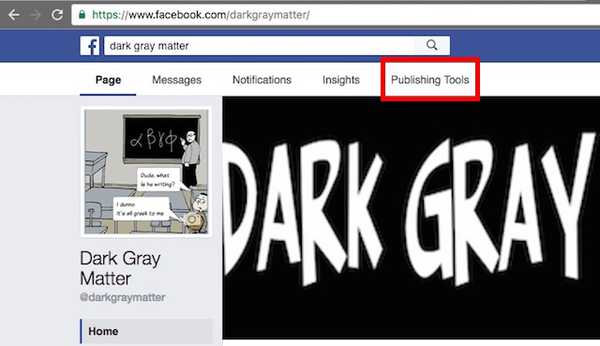
2. Seleziona “Video”, dalla barra laterale e fare clic sul pulsante che dice "Vivere".
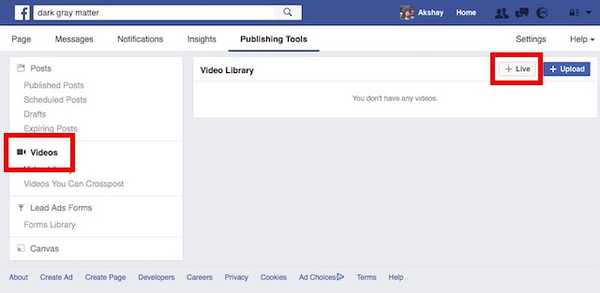
3. Dal popup che si apre, copia il "Tasto Stream“. Sarà necessario che OBS Studio sia in grado di distribuire lo stream su Facebook. Assicurati di non condividere la chiave di streaming con nessun altro. Quindi fare clic su "Il prossimo".
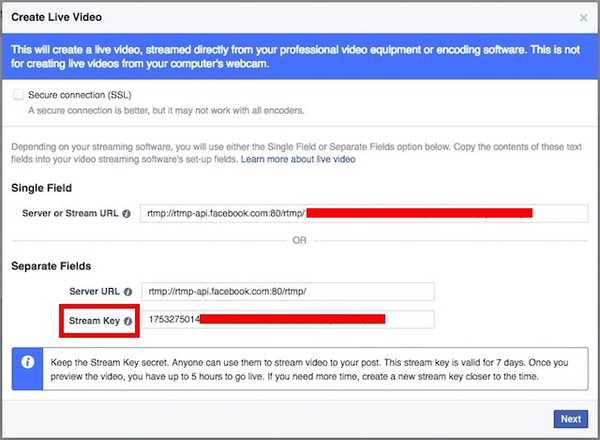
La tua Pagina Facebook è ora pronta per ricevere streaming live dal tuo computer, quindi passiamo alla configurazione di OBS Studio.
Configurare OBS Studio per distribuire video su Facebook
Ora non ci resta che avviare OBS Studio, selezionare una fonte video (o più fonti, se vogliamo) e utilizzare il "tasto stream" per consentire a OBS Studio di fornire il feed video a Facebook. Segui i passaggi seguenti per ottenere questa configurazione:
1. Avvia OBS Studio, e clicca su "Impostazioni".
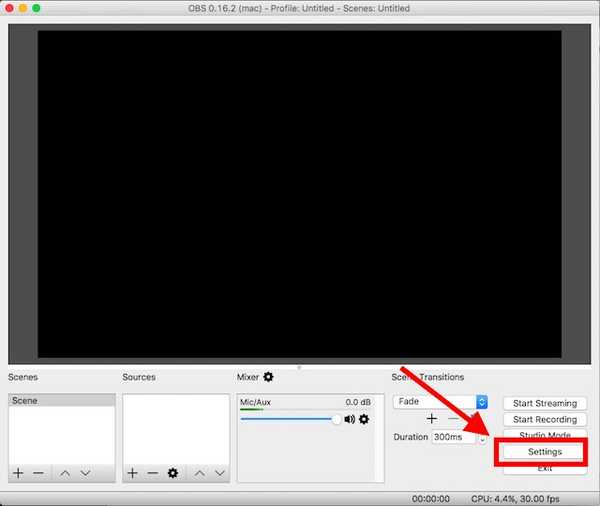
2. Qui, clicca su “Stream” nella barra laterale e incolla la chiave di flusso copiata. Inoltre, seleziona "Facebook Live", sotto il "Servizio“. Non è necessario modificare altre impostazioni. Quindi, fai clic su "Ok“.
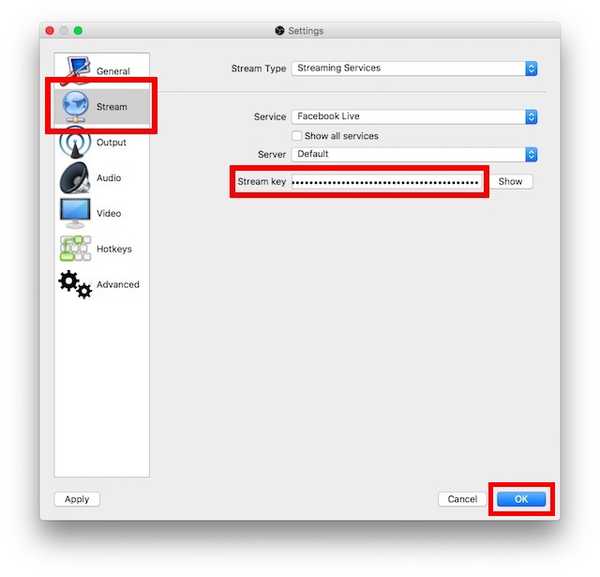
3. Ora dobbiamo aggiungi fonti a OBS Studio. Questi sono gli scopi per cui OBS Studio prende il flusso. Ci sono molte opzioni, ma useremo solo la nostra webcam. Clicca sul "+" sotto "fonti“.
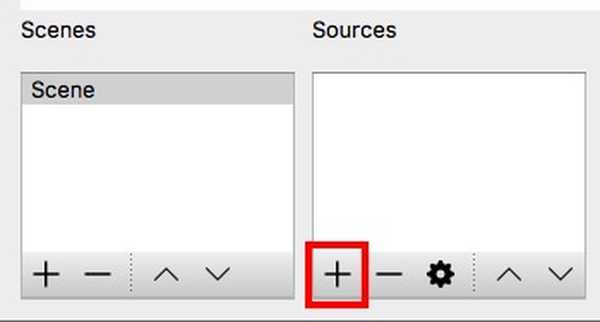
4. Nel menu che appare, selezionare "Dispositivo di acquisizione video“.
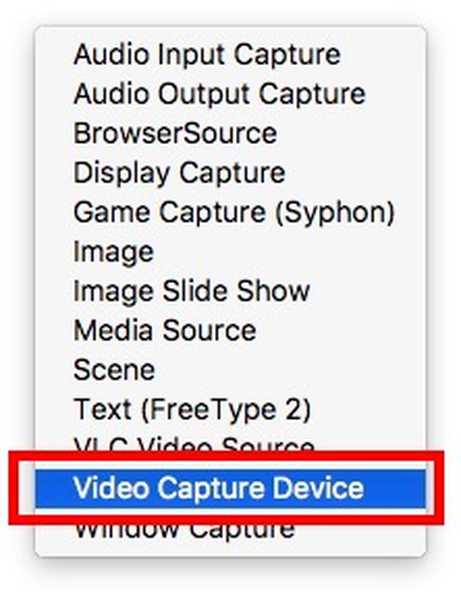
5. Dai un nome al tuo dispositivo come preferisci, lo chiamerò semplicemente "Videocamera FaceTime HD“. Quindi, fai clic su "Ok“.
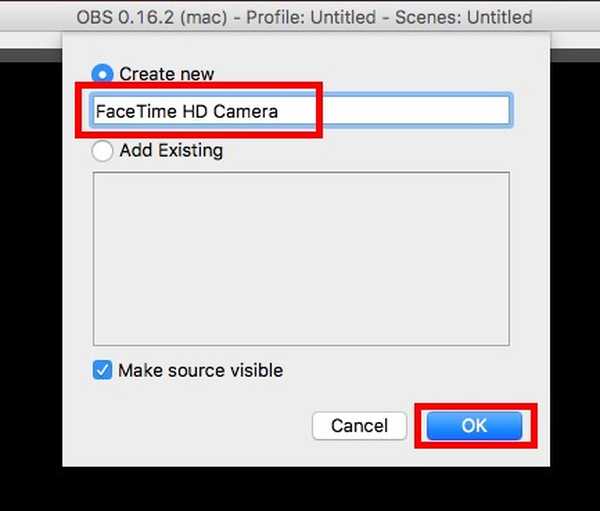
6. Nella finestra successiva, seleziona FaceTime Camera (o la tua webcam) dal menu a discesa, quindi fai clic su "Ok".
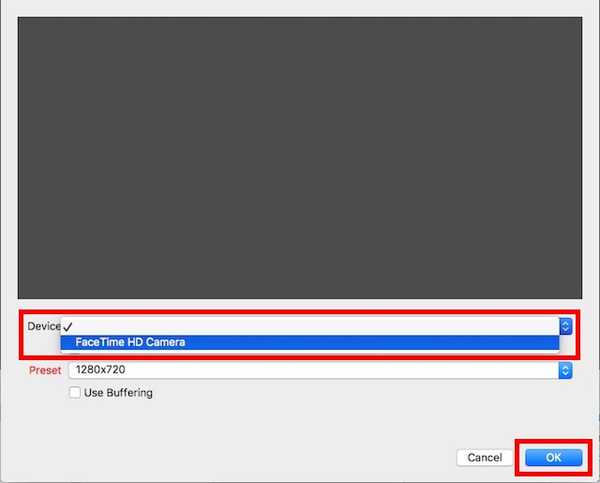
7. Dovresti essere in grado di vedere il feed della tua webcam in OBS Studio. Questo è il video che OBS invierà a Facebook per lo streaming live. Clicca su "Inizia lo streaming“. OBS Studio inizierà ora a inviare il feed della webcam a Facebook.
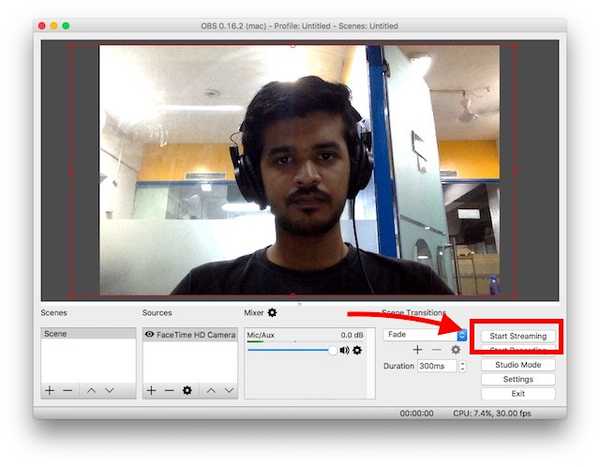
Andare in diretta su Facebook
Su Facebook, ora dovresti essere in grado di vedere il tuo feed Webcam. Una volta che sei sicuro di essere pronto per andare in diretta, tutto ciò che devi fare è fare clic su "Andare in diretta“. Facebook inizierà quindi lo streaming live del tuo video sulla tua Pagina Facebook e vedrai cosa stai trasmettendo in streaming, insieme a una serie di statistiche per il tuo video.
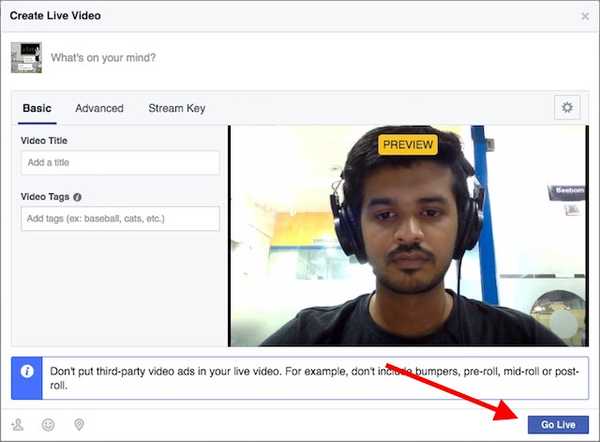
Al termine dello streaming live, fai semplicemente clic su "Termina video live“E Facebook interromperà lo streaming live.
VEDERE ANCHE: Come creare un bot di Facebook Messenger (Guida)
Streaming live sulle tue pagine Facebook con OBS Studio
OBS Studio è un'ottima app che ti consente di trasmettere in streaming su Facebook. L'app è open-source ed è completamente gratuita. Inoltre, è disponibile per macOS, Windows e Linux, quindi, indipendentemente dal sistema operativo in cui ti trovi, puoi utilizzare OBS Studio per lo streaming live su Facebook. Quindi, se hai una pagina aziendale su Facebook, su cui desideri eseguire lo streaming live, puoi utilizzare OBS Studio per farlo. Come sempre, se riscontri problemi con lo streaming live su Facebook utilizzando OBS Studio, faccelo sapere nella sezione commenti qui sotto.















